首页 路由器设置 网线wifi怎么修改密码 网线wifi怎么修改密码?怎么修改网线WiFi密码?当我们家里的路由器开启的WiFi密码忘记了,该怎么将密...
2024-11-15 2.7K+
在本文中,鸿哥将给大家详细的介绍,迅捷fw320r路由器设置无线桥接的方法,请按照下面的步骤进行操作。
注意:
在设置无线桥接的时候,通常把连接宽带上网的路由器叫做:主路由器;把用来桥接主路由器WiFi信号的路由器叫做:副路由器。本文中迅捷fw320r路由器作为副路由器使用。
1.确定主路由器的无线名称和密码(WiFi名称和密码)。鸿哥用来演示的主路由器,它的WiFi名称是:www.192ly.com,WiFi密码是:192LY.com。请自行确定你的主路由器的WiFi名称和密码。
2.把你的迅捷fw300r路由器接通电源,然后电脑用网线,连接到路由器1、2、3、4中任意一个。如果没有电脑,可以用手机来进行设置;需要让你的手机,连接到迅捷fw300r路由器的WiFi信号。
3.在电脑浏览器中输入:falogin.cn,打开登录界面 ——> 输入 登录密码,就可以登录到迅捷fw300r的设置界面了,如下图所示。

重要提示:
(1)如果在操作的时候,输入falogin.cn 后,打不开登录界面。那么,你需要阅读下面的文章,查看falogin.cn打不开的解决办法。
falogin.cn登录不了怎么办?
(2)如果是不记得登录密码,无法进入到设置界面;那么,请阅读下面的文章,查看解决办法。
迅捷fw320r路由器登录密码忘了怎么办?
4.在迅捷fw320r路由器的管理页面中,打开 高级设置 > 无线设置 > WDS无线桥接。在打开的页面中,点击“下一步”,如下图所示。
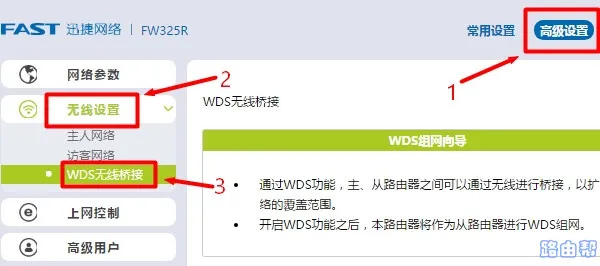
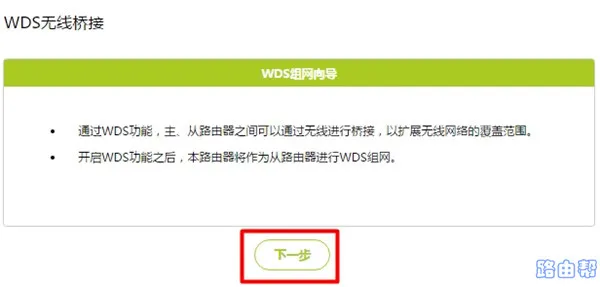
5.此时,系统会自动扫描附近的无线信号,等待几秒钟,在扫描的无线信号列表中,选择主路由器的无线名称 > 填写主路由器的无线密码,如下图所示。
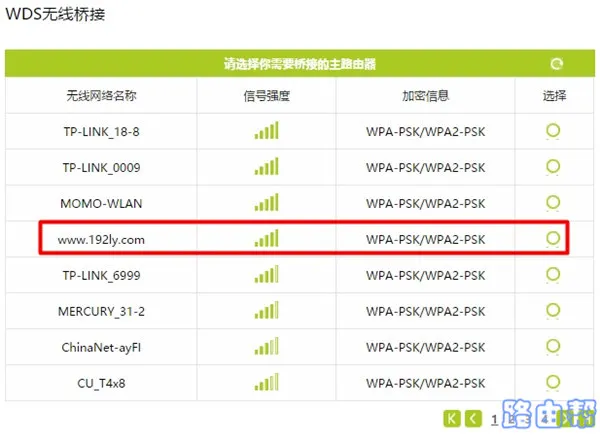
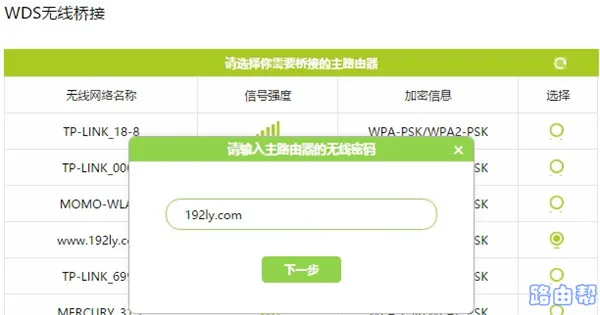
6.设置你的迅捷FW320R路由器的无线名称,无线密码,如下图所示。
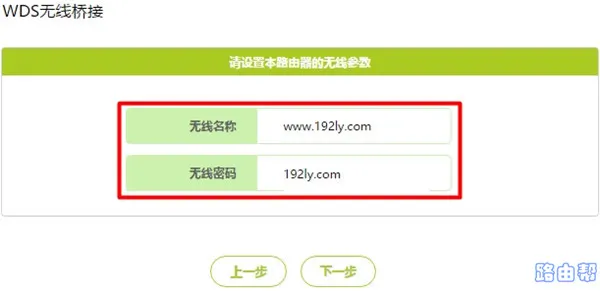
注意:
迅捷fw320r路由器的无线名称和密码,建议与主路由器的无线名称和密码相同。
7.根据页面上的提示,设置你的迅捷fw320r路由器的LAN口 IP地址,如下图所示。
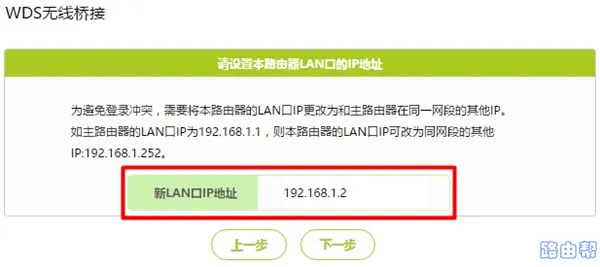
注意:
(1)请根据你的主路由器的IP地址来设置迅捷fw320r路由器的IP地址,可以参考下面的规则:
主路由器IP是192.168.0.1,迅捷fw320r路由器的IP地址设置为:192.168.0.2;
主路由器IP是192.168.1.1,迅捷fw320r路由器的IP地址设置为:192.168.1.2;
主路由器IP是192.168.2.1,迅捷fw320r路由器的IP地址设置为:192.168.2.2;
(2)完成无线桥接的设置后,要登录到迅捷fw320r路由器的管理页面,请在浏览器中输入这里你设置的IP地址,才可以打开登录页面。
8.页面中会给出一些提示信息,确认无误的话,点击“完成”。如果无线参数有问题,可以点击“上一步”,返回之前的页面进行修改。
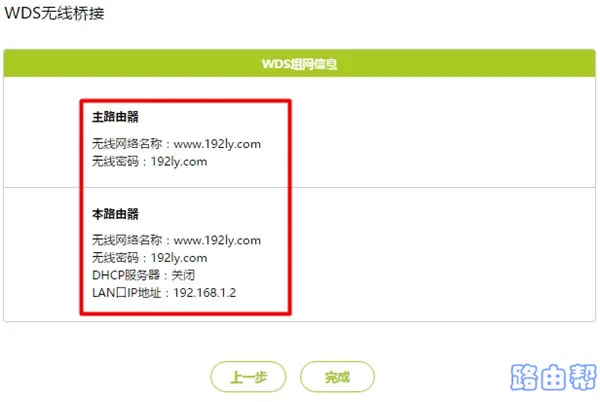
9.在浏览器中输入步骤7中设置的IP地址,重新打开你的迅捷fw320r路由器的登录页面。输入它的登录密码,重新登录到它的管理页面。
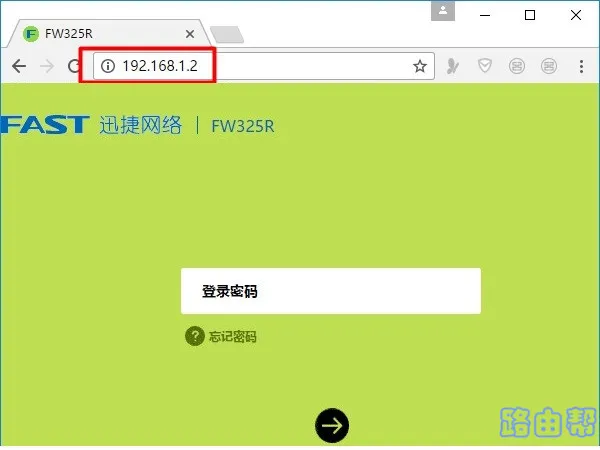
10.再次打开 高级设置 > 无线设置 > WDS无线桥接。然后在打开的页面上,查看WDS无线桥接设置是否成功,如下图所示。
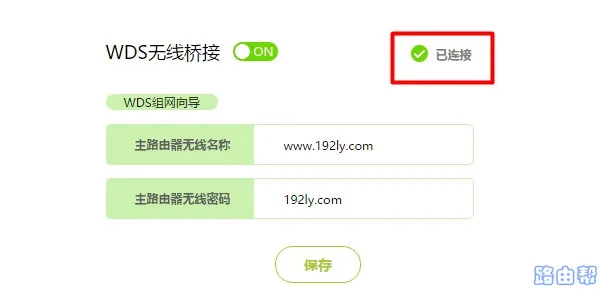
相关文章

首页 路由器设置 网线wifi怎么修改密码 网线wifi怎么修改密码?怎么修改网线WiFi密码?当我们家里的路由器开启的WiFi密码忘记了,该怎么将密...
2024-11-15 2.7K+

首页 路由器设置 网线太长影响网速怎么解决 网线太长影响网速怎么解决?网线太长怎么解决?我们家里状态的网线在太长之后,非常影响网线的信号和网速,那怎么...
2024-11-15 1.7K+

首页 路由器设置 忘记wifi密码怎么办 忘记wifi密码怎么办?很多小伙伴因为更换手机等原因不知道自己常用的wifi密码是什么,小编这里就给大家带来...
2024-11-15 1.3K+

首页 路由器设置 无线路由器里的wmm什么意思 wmm(无线多媒体 是802.11e 标准的一个子集。wmm 允许无线通信根据数据类型定义一个优先级范...
2024-11-15 909

首页 路由器设置 无线路由器密码 步骤一、电脑连接到无线路由器 1、用网线连接到路由器1、2、3、4口中的任意一个接口。 2、如果是笔记本电脑,也可以...
2024-11-15 597

首页 路由器设置 无线路由器名称如何修改 无线路由器名称如何修改 方法/步骤 1、在保证无线网络畅通过的情况下,打开浏览器,在输入网址的地方直接输入路...
2024-11-15 2.3K+

首页 路由器设置 小米mini路由器怎么固件升级 方法/步骤 在电脑的浏览器中直接打开网址: 或 192.168.31.1 ,即可访问路由器的管理页面...
2024-11-14 1.5K+

首页 路由器设置 小米路由器迅雷远程下载怎么用 使用之前你的小米路由器需要与迅雷帐户绑定好才行,打开迅雷,登陆,如下图 打开小工具,选择远程下载,如下...
2024-11-14 1.3K+